Al actualizar una computadora, el proceso de preparación siempre debe involucrar más que solo preguntar si tiene las piezas correctas para establecer la armonía en su sistema para que funcione rápidamente. Además del hardware, también debe tomar nota de cómo se comporta su sistema operativo existente en reacción a estos cambios. Durante muchos años, muchas personas se quedaron quejándose al descubrir que tenían que reinstalar Windows solo para que sus sistemas funcionaran con el nuevo hardware. ¿Qué hay de Windows 10? ¿Se puede cambiar la placa base sin reinstalar Windows 10?
Este ya no es siempre el caso
Desde los primeros días de la informática, cuando los clientes a menudo estaban satisfechos con sus sistemas, y lo estuvieron durante varios años, Microsoft ha hecho un gran progreso al hacer que su sistema operativo se adapte a las necesidades de varios nichos de consumidores. El crecimiento del mercado de entusiastas ayudó en esto, pero no fue hasta Windows 10 que las cosas realmente se volvieron más fáciles.

En su mayor parte, si planea cambiar las placas base para un sistema que ejecuta Windows 10, generalmente no tiene que hacer nada. El sistema operativo simplemente se dará cuenta de que la computadora lo necesita para hablar otro idioma y avanza alegremente, haciéndose amigo inmediatamente del nuevo hardware.
A menudo encontrará que, en lugar de iniciarse directamente en el escritorio, el sistema operativo interrumpe el proceso de inicio con una pantalla que dice «Configuración de dispositivos». Este es Windows reuniendo información sobre su nuevo hardware y ajustándose a los controladores apropiados.
¿Qué pasa si obtiene un error?
En algunos casos, la instalación no es tan fácil como se describe anteriormente y Windows le arrojará un error. Por lo general, este es un problema de activación en el que su sistema operativo intenta confirmar que está transfiriendo la licencia a una computadora nueva en lugar de agregarla a otra. Algunas licencias limitan la cantidad de PC en las que puede instalar Windows, lo que complica las cosas para las transferencias de licencias individuales.
Dado que cada licencia de Windows está vinculada a su placa base, a veces puede confundirla transfiriéndola a otra.
La forma más fácil de deshacerse de este error es a través del solucionador de problemas de activación de Windows. Acceda a esto yendo a la configuración desde su menú Inicio y haciendo clic en «Actualización y seguridad», luego haga clic en «Activación» en el lado izquierdo de la ventana. Llegará a una pantalla que muestra si su Windows está activado o no y el error que arrojó.
Una vez que haga clic en «Solucionar problemas», accederá al solucionador de problemas.
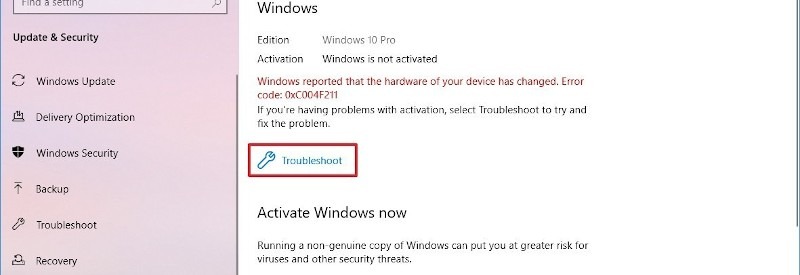
En algún momento del proceso, el solucionador de problemas le indicará que Windows no se puede activar en este momento. Puede ignorar eso con seguridad y simplemente hacer clic en «Cambié el hardware en este dispositivo recientemente».
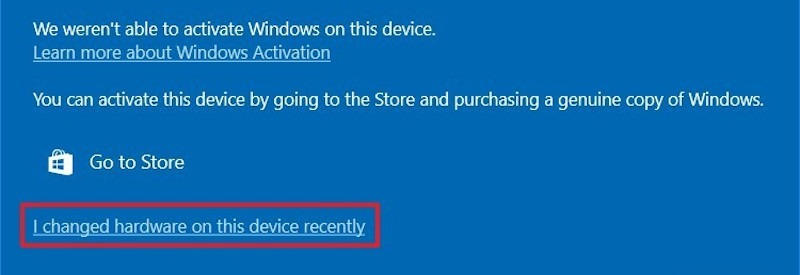
Accederás a una pantalla para iniciar sesión en tu cuenta de Microsoft. Una vez que haya iniciado sesión, puede asociar su computadora actual con la licencia de Windows que está tratando de usar y luego activarla. Cuando haya terminado con eso, ¡su sistema debería estar listo!
Si aún encuentra errores, es posible que deba ponerse en contacto con Microsoft. Es posible que ya haya activado la licencia suficientes veces como para activar un límite arbitrario y ya no le permitirá usar Windows con esa licencia en particular a menos que hable con un representante.
¿Qué pasa con otros errores?
Si Windows tiene problemas para ejecutarse en su nuevo sistema y el problema no está relacionado con la activación de la licencia, es posible que se haya producido un inconveniente en el proceso de configuración que provoque un conflicto de controladores. Para Windows 10, esto es raro y tendrá que resolverlo iniciando una unidad de recuperación. Utilice las herramientas de diagnóstico y resolución de problemas que contiene para intentar encontrar una solución al problema.
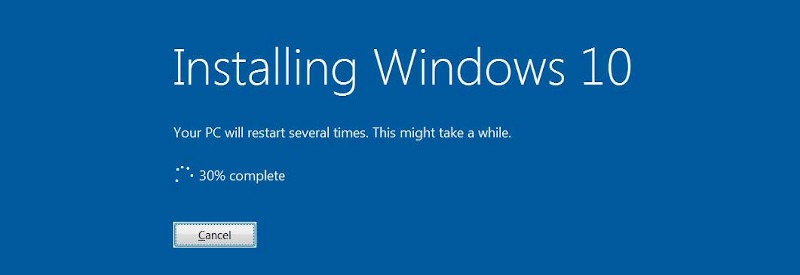
Dentro de medios de instalación, debe encontrar opciones avanzadas que le permitan usar un solucionador de problemas que le dé acceso a la reparación automática. Esto debería ayudar a solucionar el problema. Alternativamente, si son problemas de controladores los que causan los errores, puede iniciar en modo seguro y deshabilitar esos controladores.
Esto no es infalible. aunque. Si no tiene suerte con eso, lo mejor que puede hacer es hacer que su computadora vuelva a funcionar. Desafortunadamente, será para hacer una reinstalación limpia de Windows.
Para concluir
En la mayoría de los casos, es posible cambiar la placa base sin reinstalar Windows 10, pero eso no significa que funcionará bien. Para evitar conflictos en el hardware, siempre se recomienda instalar una copia limpia de Windows en su computadora después de cambiar a una placa base nueva. La capacidad de Windows para adaptarse al nuevo hardware está ahí para la comodidad del consumidor, pero no siempre puede garantizar una transición limpia.
Con esto en mente, siempre debe hacer una copia de seguridad de sus datos importantes, tener a mano copias de sus aplicaciones más importantes y asegurarse de tener listos los medios de instalación de Windows 10 en caso de que ocurra algo.
Para tener la mejor oportunidad de éxito, desinstale los controladores de los dispositivos principales en el sistema anterior antes de mover Windows al nuevo hardware. Esto incluye su tarjeta gráfica y su conjunto de chips.
Si tienes otros consejos o preguntas, ¡asegúrate de dejarlos en un comentario!
